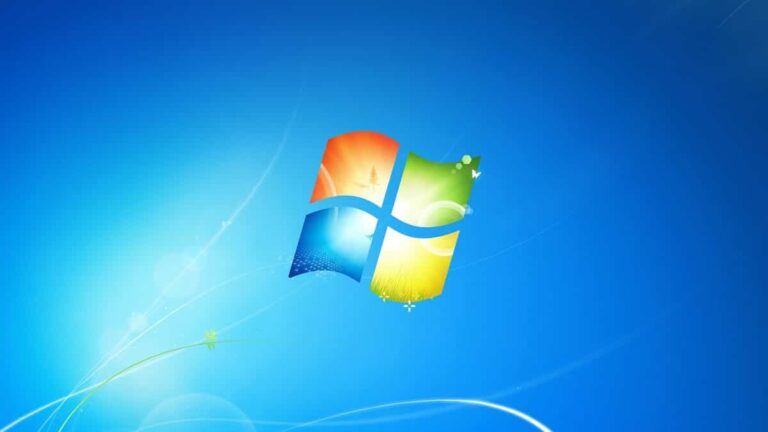Как восстановить системный файл в Windows 10

Системные файлы необходимы для правильного функционирования Windows 10.. Благодаря им возможно, что в операционной системе не будет проблем с работой или безопасностью. Благодаря им мы также можем во многих случаях избежать появления ужасных синих экранов. Поэтому операционная система обычно всегда защищает эти типы файлов. Хотя это не всегда эффективно на 100%.
Так что иногда может случиться, что системный файл случайно удален в Windows 10. Это вызывает стресс у пользователей, но всегда есть решение. В данном случае это решение не форматировать компьютер. Так как у нас есть другие инструменты, позволяющие их восстановить.
Инструменты вводились в операционную систему на протяжении многих лет. Благодаря им это возможно восстанавливать системные файлы в любое время. Итак, если кто-то по ошибке удалил системный файл в Windows 10, указанная ошибка будет исправлена правильно. Без необходимости прибегать к форматированию.
В операционной системе доступно несколько способов. На компьютер ничего устанавливать не нужно для этого. Нам просто нужно использовать консоль Windows 10, чтобы попытаться восстановить доступ к этим файлам. Поэтому это всегда следует пробовать в первую очередь. Так как это может помочь нам вернуть указанный файл на компьютер.

Восстановление системных файлов SFC
Поэтому в консоли Windows 10 мы можем использовать команду, которая даст нам возможность проверить целостность этих важных файлов. Поэтому, если какой-либо из них отсутствует или имеет какой-либо тип повреждения, инструмент сам примет меры по этому вопросу. Что делает этот инструмент заключается в замене указанного файла его оригинальной версией. Таким образом все вернется в исходное состояние, то есть в норму.
Это чрезвычайно полезный инструмент. Если это команда SFC, как некоторые из вас, возможно, уже знают. Поэтому, когда вы открываете консоль Windows 10 на компьютере, в вашем случае вам необходимо выполнить команду: sfc /scannow, с помощью которой на компьютере будет выполнено указанное сканирование. Будет проверено, отсутствует ли какой-либо из этих системных файлов, необходимых для правильного функционирования компьютера.
В случае, если есть какие-либо пропавшие, как есть подозрения, сам инструмент заменяет его напрямую. Таким образом, проблема будет решена в Windows 10. Без сомнения, это хороший способ добиться этого. Хотя возможно, что есть пользователи, у которых этот метод не сработал. В таком случае есть другие способы.
Восстановить системные файлы с помощью DISM

DISM (Обслуживание образов развертывания и управление ими) Это еще один инструмент, который Windows предоставляет пользователям в таких случаях. Это несколько более продвинутый вариант, поэтому во многих ситуациях он может дать лучшие результаты для пользователей, которым необходимо восстановить указанные системные файлы. Также разработанный Microsoft, он также запускается из командной строки компьютера. Мы можем использовать DISM для поддержки образа Windows или виртуального жесткого диска.
В этой конкретной ситуации в Windows 10 нам необходимо выполнить анализ изображений Windows 10. Таким образом, мы сможем определить наличие ошибок или поврежденных файлов. Для этого существует определенная команда, которая поможет нам в данной ситуации. Речь идет о команде Dism/Online/Cleanup-Image/ScanHealth, и ее необходимо выполнить в командной строке. Благодаря этому ситуация должна разрешиться.
Определенно, Это несколько более продвинутый метод, чем предыдущий.. Так что это должно быть полезно для тех пользователей, у которых возникла эта проблема в Windows 10. Плохо то, что никогда не существует 100% гарантии, что они будут работать так, как хотелось бы.